Bir tablete programlar nasıl yerleştirilir. Program bir tablete nasıl kurulur
Bir gadget satın aldıktan sonra, kullanıcı hemen uygulamanın tablete nasıl yükleneceği sorusuyla karşı karşıya? Tabii ki, satıcılarla iletişime geçebilirsiniz ve sizin için istediğinizi memnuniyetle yüklerler, ancak bu ücretsiz değil! Ya da tüm prosedürü kendiniz yapabilirsiniz, eve gelip sakin ve rahat bir ortamda, ayrıca göründüğü kadar zor değil. Bu işlemi kendiniz nasıl yapacağınızı öğrenme yönündeki bir diğer artı, gelecekte bunu birden fazla kez yapmanız gerekecek olmasıdır. Öyleyse neden daha fazla ödeyesiniz? (İLE).
Programları bir Android tablete yükleme
Bu, bir bilgisayar kullanılarak veya İnternet üzerinden yapılabilir.
Bunu ağ üzerinden nasıl yapacağınızı göstereceğim.
İlk olarak, World Wide Web'e bağlı olmalısınız. Gadget'ın yazılımı bazen çok "ağır" olduğundan, sınırsız bağlantınız olması koşuluyla, hem Wi-Fi hem de 3G ve 4G olabilir.
İkincisi. İçinde bir hesap oluşturulmalıdır Oyun mağazasıe, cihazın "bağlanacağı". Yine satın alma işleminin yapıldığı mağaza personeli tarafından isteğiniz üzerine özelleştirilebilir. Değilse, kurmaya başlayalım.
Play Market'e kayıt
Menüye gidiyoruz. Yardımcı program kısayolunu bulun ve üzerine tıklayın.
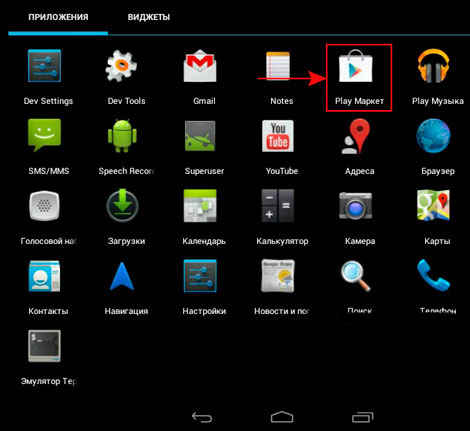
Yeni bir hesap oluşturuyoruz.
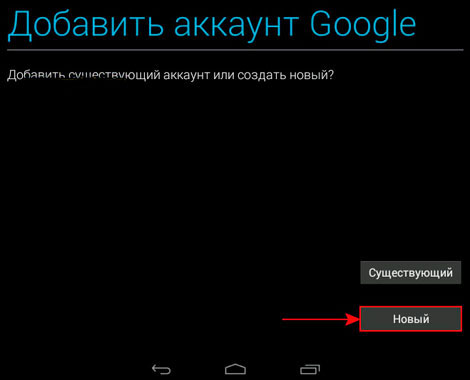
Verileri giriyoruz - Rusça veya Kiril dilinde yapabilirsiniz.

Gelecekteki posta kutusu için bir isim geliyor.

Şifrenizi girin.

Şifrenizi kurtarmak için gizli bir kelime (ilk telefon numaramı seçtim) ve mümkünse ek bir e-posta belirtmelisiniz.
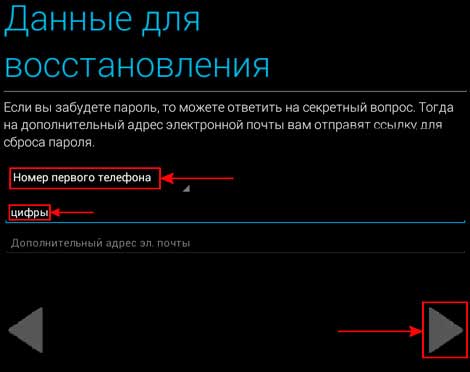
Aşağıdaki ekran görüntülerinde gösterildiği gibi bu adımları izleyin. Google + 'da haberleri okumayı, arama geçmişini etkinleştirip etkinleştirmemeyi, captcha girmeyi vb. Kabul etmeniz veya reddetmeniz gerekecektir.
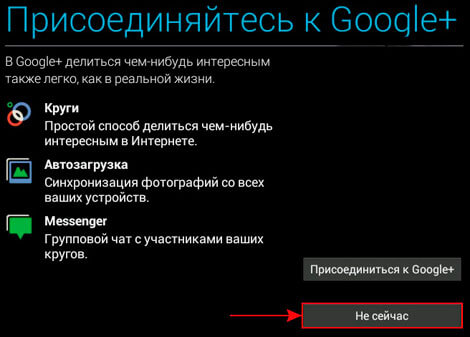
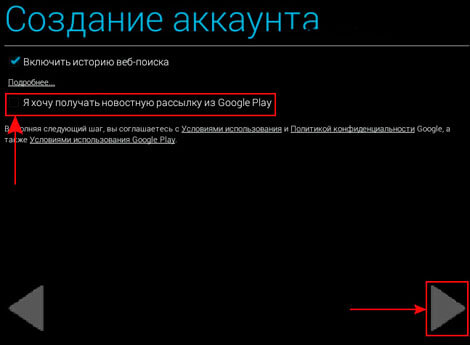
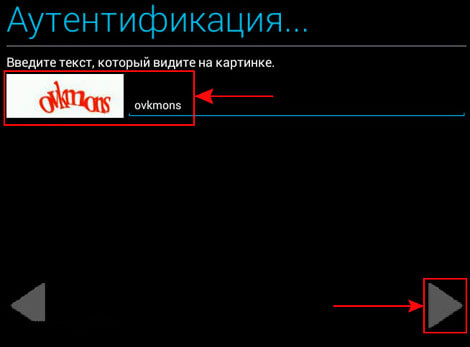
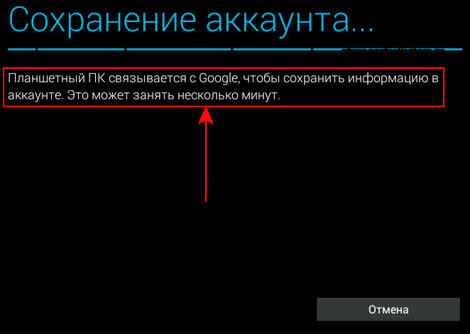
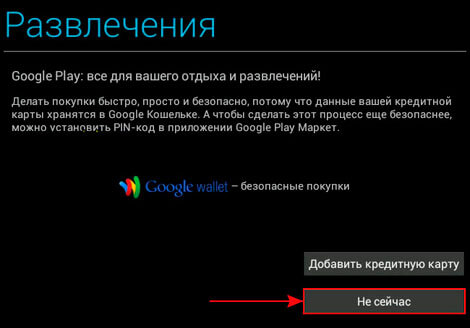
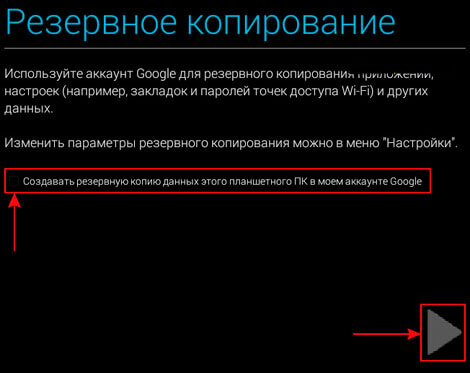
O kayıt bitti. Bir sonraki adıma geçelim.
Programları yükleme
Eğlence başlıyor!
Bunu yapmak için, artık bilmediğimiz Play Store'a tekrar girmeniz gerekiyor.
Sağ kısımda bir büyüteç buluyoruz ve gerekli uygulamanın adını giriyoruz, örneğin Dr.Web Lite ve klavyede “Tamam” veya “Git” tuşuna basın.
Arama sorgumuz için bir sayfa açılacaktır. Ücretsiz sürümde "Doktor" u seçiyoruz. Mümkünse ücretli bir tane seçebilirsiniz.
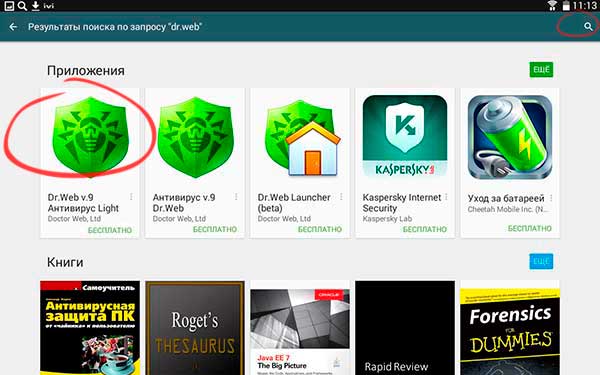
Düğmeye tıklayın (aşağıdaki ekran görüntüsüne bakın)
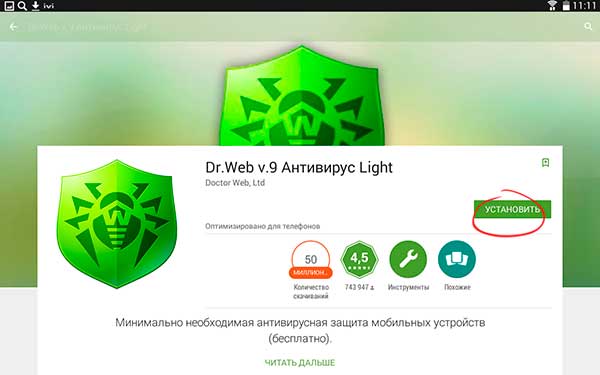
İle tanışmaya devam ediyoruz tablet bilgisayarlar üssünde işletim sistemi android ve bugün bir programın veya oyunun nasıl kurulacağı hakkında konuşacağız.
Bir android tablete program yükleme işlemi oldukça basittir ve özel bilgi gerektirmez, ancak dikkat etmeniz gereken birkaç nüans vardır.
Android tablete program yüklemenin en kolay yolu Play Market'tir.
Android işletim sistemi rehberliğinde sistemlerde uygulanandan daha kolay bir şekilde program kurmanın bir yolunu düşünmenin mümkün olup olmadığını bilmiyorum - Sadece uygulamayı çalıştırın Oyun marketi, Seç istenen program veya bir oyun ve düğmeye basın "Yüklemek".
Ayrıca bir web analoğu var Oyun mağazası - Yandex.Store.
Hafıza kartından android uygulamaları nasıl kurulur.
Play Market elbette rekabet dışı, ancak tablette İnternet bağlantısı olmadığında ne yapmalı, ancak programı yüklemeniz gerekiyor? Play Store'u kullanmadan bir android tablete program yüklemenin birkaç yolu daha vardır, bunlardan biri hafıza kartından program yükleme.
Android sistemleri için kurulum dosyası, uzantısına sahip bir dosyadır. .apk... Bu nedenle internetten bir uygulama veya oyun indirdiğinizde bu uzantı için bir adı olmasına dikkat etmeniz gerekiyor. Programı tablete kurmak için, dosyayı ona kopyalamanız gerekir. "Apk" ve çalıştırın. Zorlukların ortaya çıktığı yer burasıdır.
Sorun şu ki. Varsayılan olarak, android işletim sisteminin kontrolü altındaki cihazlarda üçüncü taraf uygulamaların yüklenmesi yasaktır. Bu nedenle, ilk adım bu kısıtlamanın kaldırılmasıdır. Bu basitçe yapılır. Tablet ayarlarına gitmeniz ve öğeyi seçmeniz gerekiyor "Güvenlik"... Burada, şuradan olmayan uygulamaları yüklemeye izin veren bir onay kutusu belirledik: Oyun marketi.
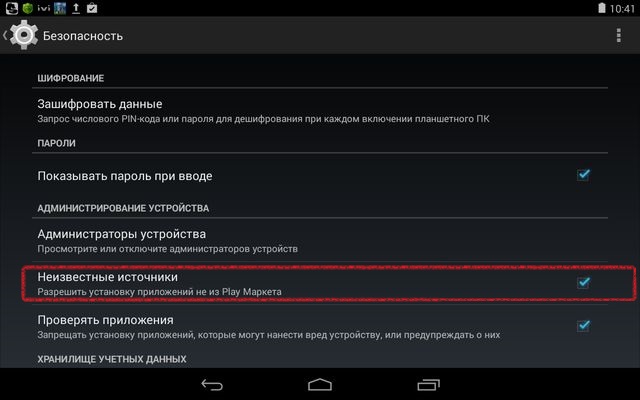
Herhangi bir zorlukla karşılaşırsanız: Android tablet ayarlar menüsünün açıklaması.
Şimdi tableti bilgisayara bağlamanız ve kurulumu kopyalamanız gerekiyor apk dosyası... Böyle bir bağlantı, bir OTG kablosu kullanılarak yapılabilir veya SD kartı tabletten çıkarabilir ve bir bilgisayara takabilirsiniz (güvenli şekilde çıkarmayı unutmayın). Gelecekte karışıklığı önlemek için, bu tür programlar için özel bir klasör oluşturun.
Kurulum sürecini başlatmak için çalıştırmanız gerekir apk dosyası... Bunu yapmak için, klasörlere göz atabileceğiniz ve tabletinizdeki dosyaları çalıştırabileceğiniz bir dosya yöneticisine ihtiyacınız olacak. Bir dosya yöneticisi kullanıyorum "ES Gezgini".
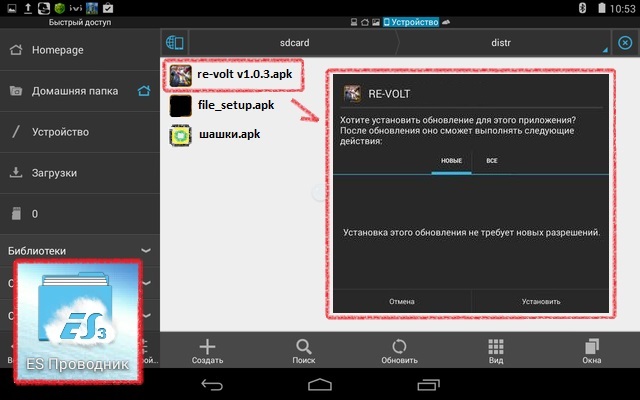
Bir internet tarayıcısı kullanarak bir android tablete dosya yükleme.
Peki ya internet bağlantısı yoksa ve dosya yöneticisini kurmak mümkün değilse? Bu durumda bir İnternet tarayıcısı kullanabilirsiniz. Sadece burada adres çubuğuna site adresini yazmanız değil, dosyamızın bulunduğu dizini belirtmeniz gerekir. Şöyle görünmeli:
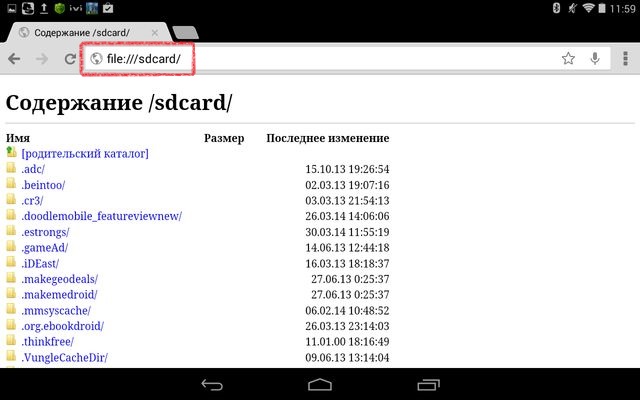
Tarayıcımın adres çubuğuna yazdım "Dosya: /// sdcard" ve tarayıcı hemen bir tür dosya gezginine dönüştü. Şimdi dosyayı çalıştırmam gerekiyor. Ancak, tarayıcıya eziyet etmediğim için dosyayı asla hemen başlatmadı. Dosyayı indirmemi teklif etti ve ancak o zaman çalıştırmama izin verdi. Öyle ya da böyle, uygulamayı başlatıp kurmayı başardık apk bir tarayıcı aracılığıyla.
Dosyayı tarayıcı üzerinden kurmanın yolu bana pek uygun görünmüyordu. Tadı ve rengi olmasına rağmen - yoldaş yok.
Umarım talimatlarım, bir android işletim sistemi çalıştıran bir tablete APK dosyalarını yüklemek için kendi yönteminizi seçmenize yardımcı olur.

Selamlar, site ziyaretçileri. "Bu uygulamayı bir tablete nasıl yüklerim?!" Gibi sık sorulan sorular karşısında Bu konuyla ilgili küçük bir talimat yazmaya karar verdim. Su olmadan, sadece öz. Umarım beğenirsin. Oyunların bilgisayardan tablete nasıl indirileceği konusuna da değineceğim. Hala sorularınız varsa, bunları yorumlarda sorun. Bilgi için başka bir makale okuyun.
Bu nedenle, Android uygulamalarını bir tablete yüklemek için birkaç seçenek vardır:
1. "Google Play Market" resmi mağazasından
1.1 Oyunları / programları zaten kullanarak doğrudan tablete indirme ve yükleme yüklü uygulama Oyun mağazası (eğer sende yoksa sen
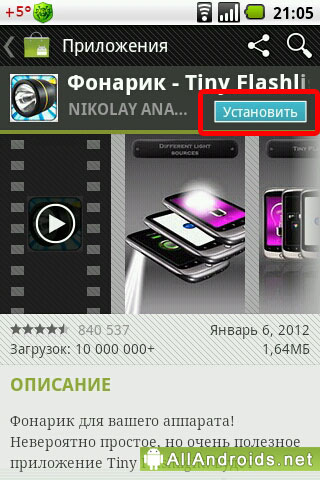
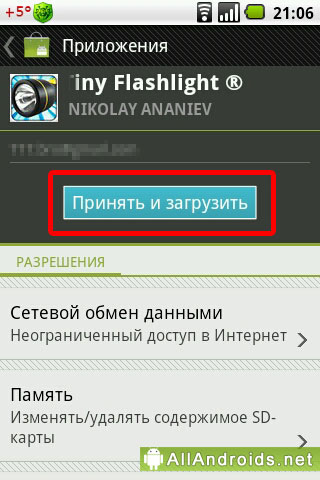
Tabletiniz programın kendisini indirip kuracaktır. İşlemin sonunda Android, durum çubuğunda ve indirme sayfasında sizi bilgilendirecektir.
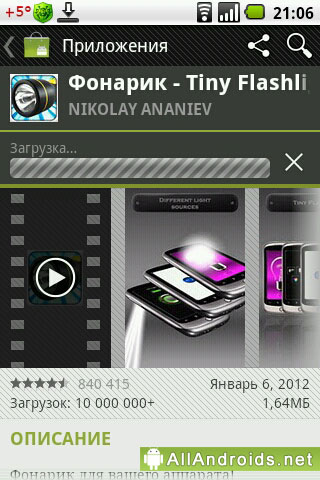
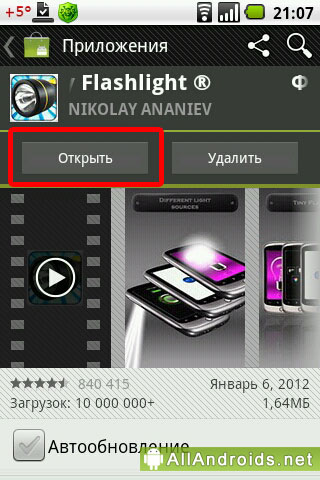
Bundan sonra, sadece "Aç" düğmesine tıklayın ve uygulama başlayacaktır. Ek olarak, simgesi menüde ve böyle bir ayar mevcutsa tabletin ana ekranında görünecektir.
1.2 Bir web tarayıcısı aracılığıyla oyunları / programları indirme ve ardından siteyi kullanarak bir tablete yükleme Google Oyun
Elinizde bir tabletiniz yoksa, ancak programa gerçekten ihtiyacınız varsa, uygulama mağazasının çevrimiçi sürümünü kullanabilirsiniz. Https://play.google.com/store sitesine gidiyoruz. Google hesabınızı girerek sağ üst köşeden giriş yaptınız. Herhangi bir nedenle bir hesabınız yoksa, başlama zamanı. Ve tablette şuraya git Oyun marketi oluşturulan hesap altında, aksi takdirde senkronizasyon çalışmayacaktır. Ardından, istediğiniz programı her zamanki gibi seçin ve kur'a tıklayın.
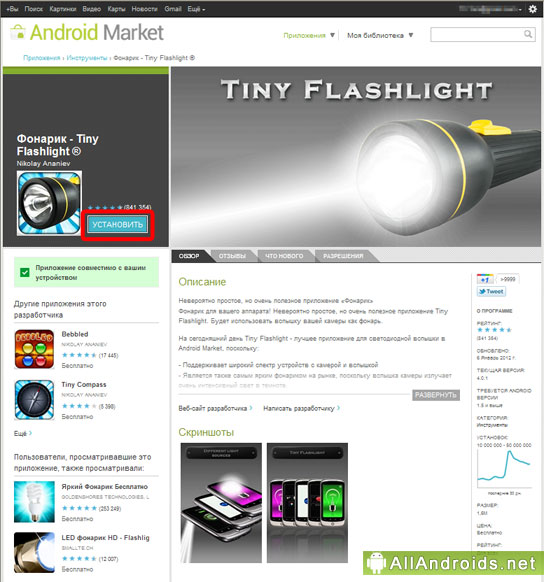
Ardından uygulamayı tekrar okuyoruz ve tekrar “Yükle” ye tıklıyoruz.
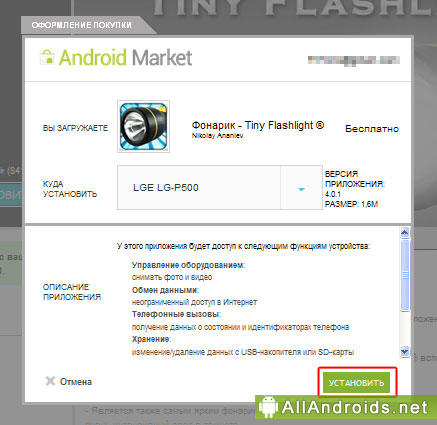
Site size her şeyin süper olduğunu söyleyecek ve İnternet'i tabletinize bağladığınız anda seçilen uygulama indirilecek ve yüklenecektir.
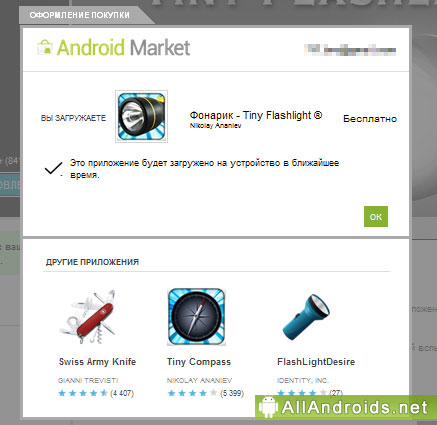
2. Diğer kaynak sitelerden
2.1 Önbelleği olmayan bir uygulamayı doğrudan tablete indirin ve yükleyin
Her ihtimale karşı, önbelleğin ne olduğunu açıklayacağım. Önbellek, programın tüm ana verileridir, genellikle tüm "ağır" şeylerdir. Her çeşit doku var. Bazen müzik. Uygulamanın * .apk dosyası 4 GB ağırlığa kadar çıkabilse de, bazı nedenlerden dolayı geliştiricilerin hiçbiri kullanmıyor. Görünüşe göre Play Market'e 10-15 MB'lık küçük bir apk yüklemeleri ve diğer her şeyi ayrı ayrı indirmeleri daha uygun.
Market'ten olmayan bir yazılım yüklemek için, önce tabletin bunu yapmasına izin vermelisiniz. Bunu yapmak için Ayarlar -\u003e Uygulamalar -\u003e Bilinmeyen kaynaklar'a gidin. Ve "Piyasadan alınmayan uygulamaların yüklenmesine izin ver" menüsüne bir onay işareti koyduk. Bu, Android 2.X.X'iniz varsa (X herhangi bir sayıdır). Tabletiniz Android 4.X.X ise, Ayarlar -\u003e Güvenlik -\u003e Bilinmeyen kaynaklar'a gidin.
Elinizde bir tablet olduğundan, bir dosya yöneticisi olup olmadığını kontrol edin. Herkes, Samsung'un standart "Dosyalarım" bile yapacaktır. Değilse, emin olun. ES Explorer, Dosya Uzmanı, X-Plore, ASTRO Dosya Yöneticisi, Total Commander - seçin.
Artık hazırsın. Android için yazılım içeren herhangi bir siteye gidin (örneğin :)). Bir oyun veya ne isterseniz seçin ve apk dosyasını doğrudan tabletinize indirin. İndirme bittiğinde, bildirim çubuğunda bununla ilgili bir mesaj olacaktır. Açın ve tam içine, yeni indirilen dosyaya tıklayın. Standart bir kurulum penceresi açılacaktır.
İndirilen tüm dosyalar / sdcard / Download klasöründe saklanır. Onları buradan çalıştırmak için bir dosya yöneticisi kullanın.
2.2 Önbelleği olmayan bir uygulamayı bir tablete daha fazla aktararak bilgisayara indirme
Ayrıca kolay bir seçenek. Öncelikle gerekli yazılımı bilgisayarınıza indirin. Ardından tabletinizi bilgisayarınıza bağlayın. Umarım bunu nasıl yapacağını biliyorsundur. Bunu yapmak için USB ayarlarına gitmeniz gerekir. Android 2'de, bu öğe ağ ayarlarında, Android 4'te - ek ağ ayarlarında bulunur. Dosya nasıl indirilir, tablet hafıza kartına nasıl aktarılır veya dahili bellek, sorun değil. Ardından tableti USB'den çıkarın ve apk dosya yöneticisini çalıştırın.
2.3 Önbelleğe sahip uygulamayı doğrudan tablete indirin ve yükleyin
Paragraf 2.1'de olduğu gibi, yalnızca başlattıktan sonra önbelleği indirmeniz istenecektir. "İndir" e tıklayın ve bekleyin. İndirdikten sonra oyun kendiliğinden başlayacaktır.
2.4 Önbelleğe sahip bir uygulamayı bir tablete daha fazla aktararak bilgisayara indirme
Paragraf 2.2'deki ile aynı, apk indirmek dışında, önbelleği indirmeniz gerekir. Dikkatlice bakın, bazen önbellek farklı cihazlar farklı. Tabletinizi veya serinizi seçin ( iconia örneği Sekme AXXX) veya GPU (Tegra 2). Bildiğiniz gibi apk'snik istediğiniz yere atılabilir, ancak önbellek atılamaz. En popüler önbellek yolları şunlardır:
- gameloft'tan oyunlar - sdcard / gameloft / games / "game name"
- electronic Arts oyunları - sdcard / Android / veri / "oyun adı"
- diğer geliştiricilerin oyunları - sdcard / data / data / "oyun adı" veya sdcard / "oyun adı"
İstediğiniz klasör orada değilse oluşturun. Yolla ilgili hataları önlemek için önbelleği indirmeye başlayabilirsiniz. mobil internet birkaç saniye. Ardından iptal edin ve oyunun önbelleği nereden indirmeye başladığını görün.
Android'de önbellekli oyun yüklemenin özünü açıklayan Rusça kısa bir video.